工具/原料:联想电脑
系统版本:window10
品牌型号:联想ThinkPad
方法/步骤:
方法一:将打印机共享出去
1.依次打开“控制面板”- “硬件和声音”- “设备和打印机”,打开本机打印机设备界面。
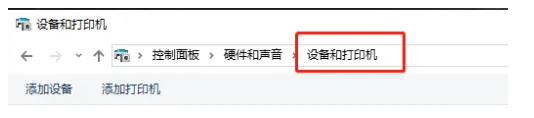
2.打开设备和打印机,在要共享的打印机上右键 打印机属性,选择共享这台打印机。
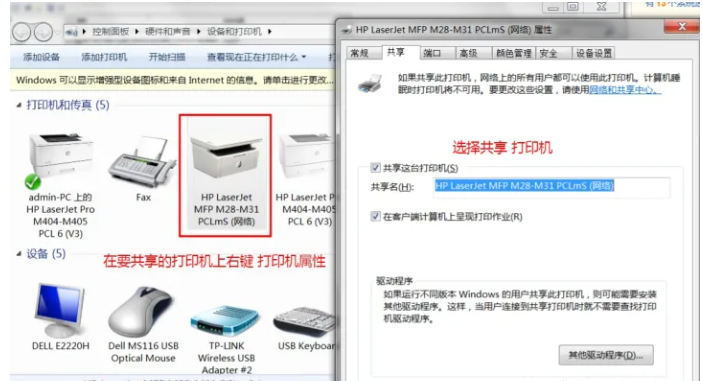
3.为了后续连接方便,可以设置其他计算机共享打印机不需要密码。打开控制面板-网络和 Internet-网络和共享中心,选择高级共享设置,注意选择启用文件和打印机共享和关闭密码保护共享。

方法二:有时候采用计算机名称无法搜索到打印机,这时候就可以 ip地址访问
1.记录下共享打印机的IP地址,如果是网络打印机则有独立的IP,若是单机打印机则需查看连接的电脑主机的IP。

2.验证共享打印机的访问,在局域网内其他主机上使用"WIN+R"(运行组合键)访问记录的共享IP地址,命令输入正确则会在“网络”界面显示共享的打印机,右击打印机并选择“连接”。
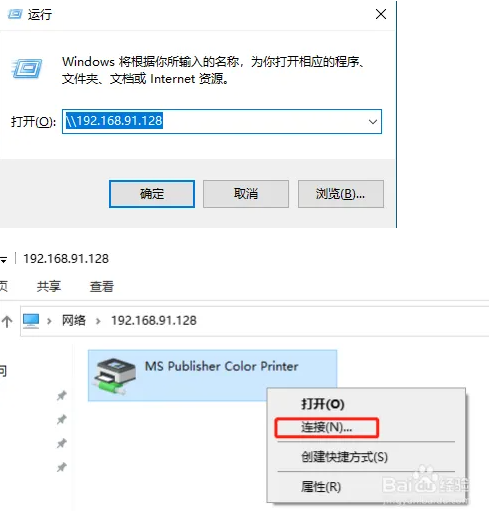
3.连接共享打印机会自动安装该打印机驱动文件,完成后则打印机界面会显示已连接的共享打印机名。
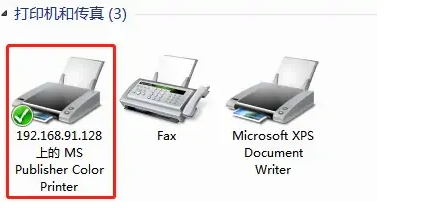
注意事项:如果共享的主机关闭了,打印机共享可能出现问题,需要重新来连接。
总结:打印机共享怎么设置,你学会了吗?在现代的办公环境下,同一区域的打印机共享,既能节约办公成本,也符合当下所提倡的节能环保。也大大方便了同事之间的工作交接。